win10右击桌面一直卡顿转圈无法打开怎么解决
更新时间:2023-12-07 10:54:25作者:run
在使用win10操作系统时,右击桌面时会出现卡顿并持续转圈的情况,导致无法正常打开快捷菜单,这个问题给用户的日常使用带来了很大的不便。下面将介绍win10右击桌面一直卡顿转圈无法打开怎么解决,帮助您解决困扰。
解决方法:
1、"win+R"快捷键开启运行,输入"regedit"回车打开。
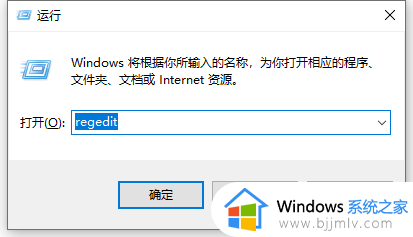
2、进入到注册表编辑器界面后,先点击左上角的"文件",再选择选项列表中的"导出",将注册表中的内容进行备份。
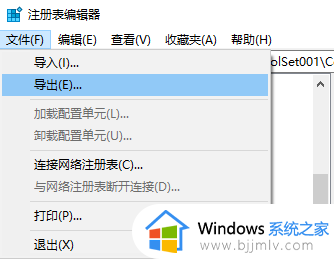
3、接着依次点击左侧栏中的"HKEY_CLASSES_ROOTDirectoryBackgroundshellexContextMenuHandler"
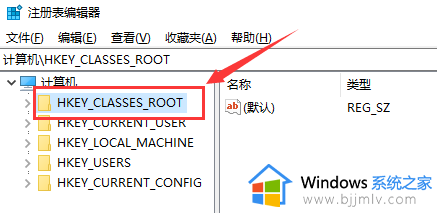
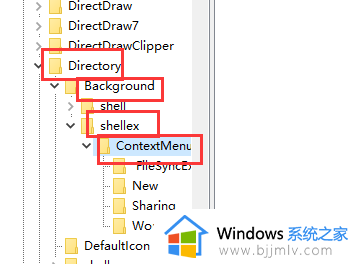
4、然后根据自己的需要对一些不需要的文件进行删除就可以了。
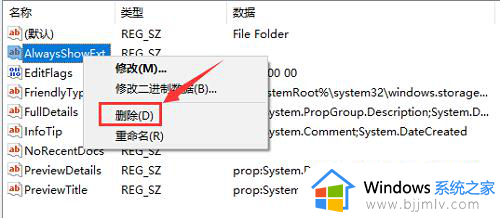
以上就是win10右击桌面一直卡顿转圈无法打开怎么解决的全部内容了,有遇到这种情况的用户可以按照小编的方法来进行解决,希望本文能够对大家有所帮助。
win10右击桌面一直卡顿转圈无法打开怎么解决相关教程
- win10右击桌面一直转圈怎么办 win10系统右击桌面一直转圈圈处理方法
- win10桌面右键转圈怎么办 win10右键桌面一直转圈修复方法
- win10右键桌面一直转圈圈是什么原因 win10桌面点右键一直转圈圈修复方法
- win10桌面右键没反应一直转圈怎么办?win10桌面点右键一直转圈圈修复方法
- win10开机一直转圈圈不进桌面怎么办 win10开机一直在欢迎界面转圈解决方法
- win10桌面右键一直转圈卡死怎么办 win10电脑右键就转圈圈卡死如何修复
- win10右键卡死转圈打不开怎么办 win10右键一直转圈卡死如何解决
- win10右键文件夹一直转圈假死怎么办 win10文件夹右键一直转圈终极解决办法
- windows10关机一直转圈怎么解决?win10关机一直转圈圈如何处理
- win10电脑一直转圈打不开机怎么回事 win10启动一直转圈开不了机的解决方法
- win10如何看是否激活成功?怎么看win10是否激活状态
- win10怎么调语言设置 win10语言设置教程
- win10如何开启数据执行保护模式 win10怎么打开数据执行保护功能
- windows10怎么改文件属性 win10如何修改文件属性
- win10网络适配器驱动未检测到怎么办 win10未检测网络适配器的驱动程序处理方法
- win10的快速启动关闭设置方法 win10系统的快速启动怎么关闭
win10系统教程推荐
- 1 windows10怎么改名字 如何更改Windows10用户名
- 2 win10如何扩大c盘容量 win10怎么扩大c盘空间
- 3 windows10怎么改壁纸 更改win10桌面背景的步骤
- 4 win10显示扬声器未接入设备怎么办 win10电脑显示扬声器未接入处理方法
- 5 win10新建文件夹不见了怎么办 win10系统新建文件夹没有处理方法
- 6 windows10怎么不让电脑锁屏 win10系统如何彻底关掉自动锁屏
- 7 win10无线投屏搜索不到电视怎么办 win10无线投屏搜索不到电视如何处理
- 8 win10怎么备份磁盘的所有东西?win10如何备份磁盘文件数据
- 9 win10怎么把麦克风声音调大 win10如何把麦克风音量调大
- 10 win10看硬盘信息怎么查询 win10在哪里看硬盘信息
win10系统推荐